首页 > 电脑教程
图文回复win10系统ISO光盘镜像文件打开的图文方法
2021-12-23 12:14:17 电脑教程
今天教大家一招关于win10系统ISO光盘镜像文件打开的操作方法,近日一些用户反映win10系统ISO光盘镜像文件打开这样一个现象,当我们遇到win10系统ISO光盘镜像文件打开这种情况该怎么办呢?我们可以1、首先下载daemon tools lite,网上很多资源,下载完之后安装。 2、打开daemon tools lite,点击左下角的添加命令。下面跟随小编脚步看看win10系统ISO光盘镜像文件打开详细的设置方法:
1、首先下载daemon tools lite,网上很多资源,下载完之后安装。
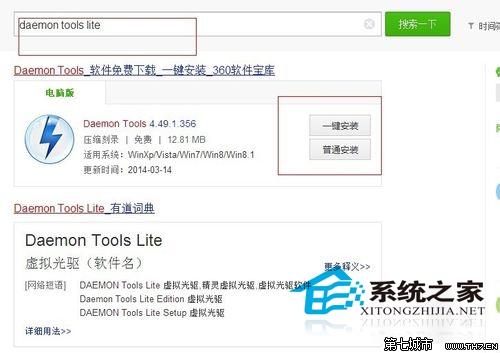
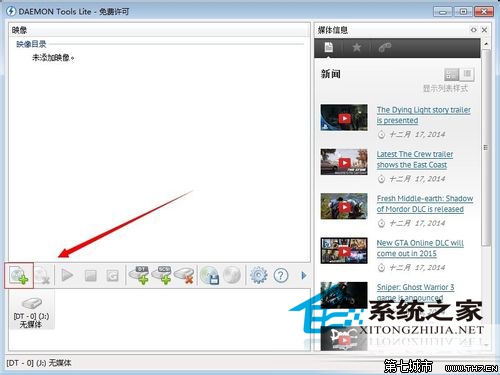
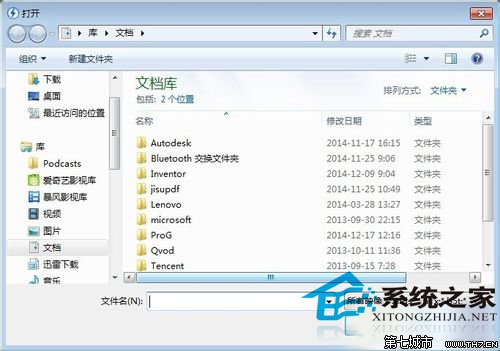

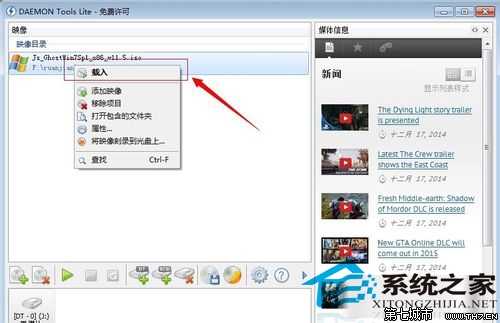
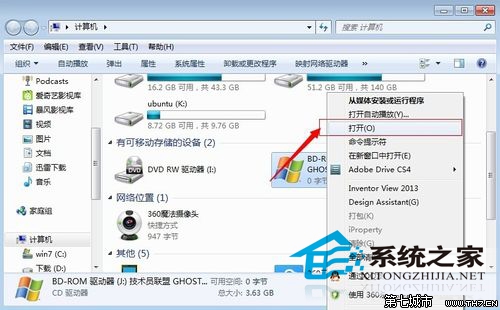
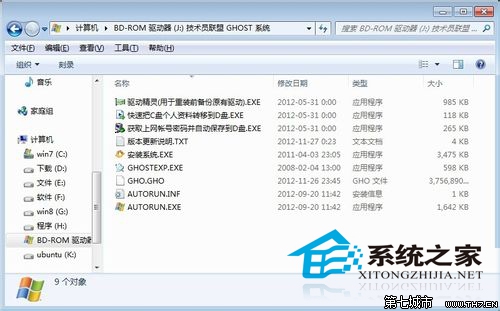
1、首先下载daemon tools lite,网上很多资源,下载完之后安装。
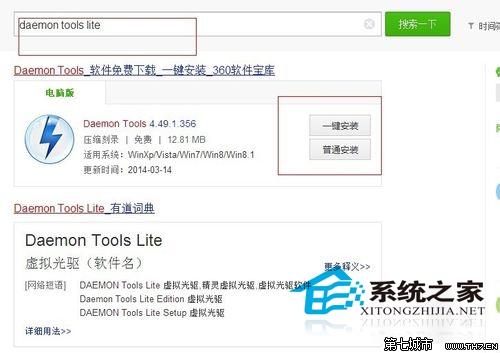
2、打开daemon tools lite,点击左下角的添加命令。
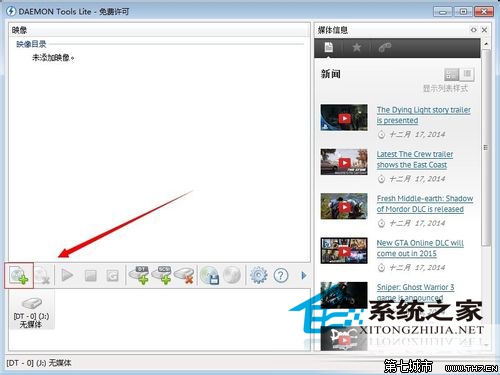
3、打开的对话框,寻找要打开的光盘镜像文件。
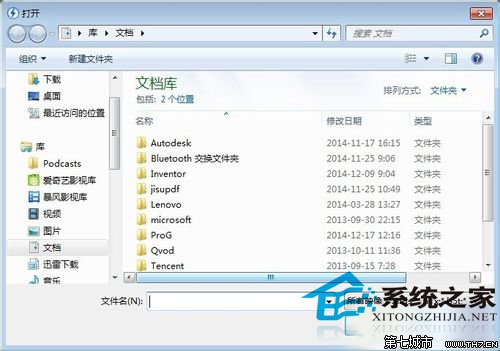
4、找到要打开的光盘镜像文件后点击打开

5、然后在打开的光盘镜像文件上右击--载入命令。
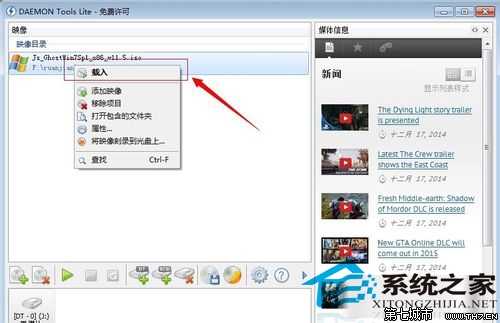
6、然后打开我的电脑,可以看到光盘镜像文件已经被载入,然后右击--打开命令。
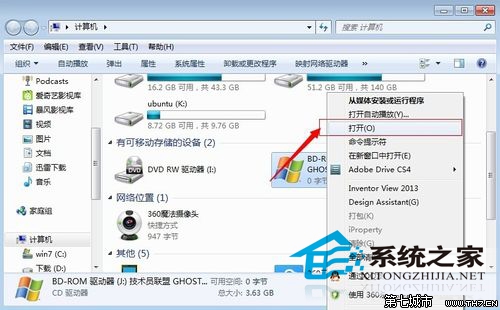
7、这样我们可以卡开ISO光盘镜像文件了,下图是光盘中的内容。
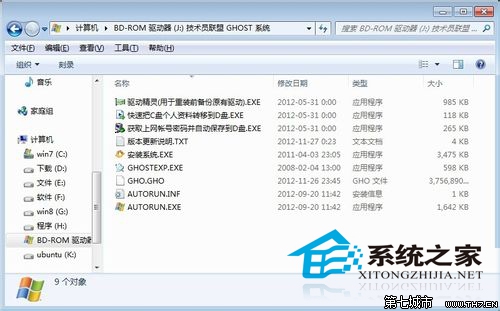
ISO是一种光盘镜像文件,无法直接使用,需要利用一些工具进行解压后才能使用。普通的ISO文件解压容易,如果光盘软件设定从光驱安装,那么直接解压后无法使用,就得使用虚拟光驱软件,Daemon Tools是一款不错的虚拟光驱软件,利用它就可以直接将ISO文件虚拟为光盘文件使用。
以上就是小编分享的win10系统ISO光盘镜像文件打开的操作方法还有不知道怎么解决的小伙伴赶快来学习一下吧!不会的朋友赶快来学习一下吧。
相关教程推荐
- 2021-11-13 win7自带游戏怎么删除,win7系统中自带的游戏删除
- 2021-11-30 win7如何清理c盘,win7如何清理c盘垃圾
- 2021-12-02 win7半屏,win7半屏显示
- 2021-12-21 win7视频桌面,视频电脑桌面
- 2021-12-08 电话激活win7,电话激活win7系统
- 2021-11-23 大神帮你xp系统通过光盘安装的技巧
- 2021-12-17 如何恢复xp系统禁止显示上一张光盘内容的操作方
- 2021-11-12 技术员介绍xp系统无法识别VCD和SVCD光盘的思路
- 2021-12-22 手把手教你设置xp系统安装虚拟光驱后无法读取光
- 2021-11-23 老司机传授xp系统插入光驱后显示上一张光盘资料
热门教程